Android myndavél virkar ekki - Ráð til að laga það

Myndavélin úr Android tækinu þínu getur hætt að virka hvenær sem er af mismunandi ástæðum. Prófaðu þessar gagnlegu ráð til að laga það.
Það er Plex villa sem getur komið upp alls staðar: ' Það kom upp óvænt villa við að hlaða þetta bókasafn '.
Þú getur fengið þessa villu þegar þú ert að reyna að skipuleggja sýningar til að taka upp, opna bókasöfnin þín og svo framvegis.
Þú gætir ekki haft nauðsynlegar heimildir til að hlaða bókasöfnunum. Prófaðu að keyra Plex með admin réttindi.
Hægrismelltu á Plex Server táknið.
Veldu síðan Run as Administrator .
Reyndu að hlaða vandræðalegum bókasöfnum aftur. Eða endurtaktu aðgerðina sem upphaflega olli villunni.
Sumir notendur lögðu til að hreinsun pakkana virkaði fyrir þá.
Farðu á Bókasöfn .
Smelltu síðan á punktana þrjá til að opna valmyndina.
Veldu Hreinsa búnt úr fellivalmyndinni. Athugaðu hvort villan sé horfin.
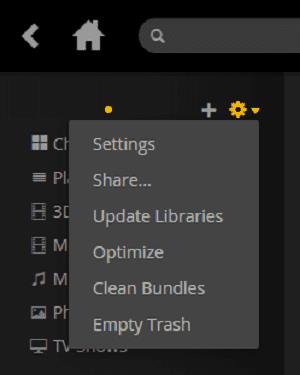
Ræstu Plex og skráðu þig inn.
Farðu í valmyndina í vinstri glugganum. Veldu aðgerðartáknið.
Veldu síðan Manage Server .
Næst skaltu velja Fínstilla gagnagrunn .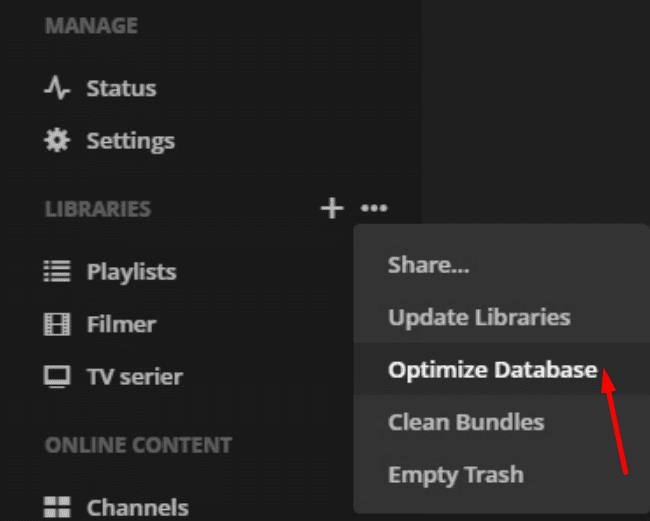
Staðfestu val þitt. Bíddu þar til öllu ferlinu er lokið. Þetta ætti ekki að taka meira en 10 mínútur.
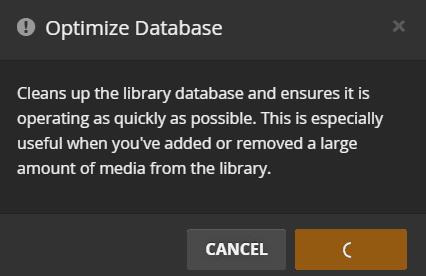
Vandamál með lýsigögn geta einnig valdið ýmsum Plex vandamálum, þar á meðal villur í bókasafni. Framkvæmdu endurnýjun lýsigagna á viðkomandi hluta.
Tengstu við Plex reikninginn þinn.
Farðu síðan í vinstri gluggann og veldu vandræðalegt bókasafn.
Veldu Uppfæra öll lýsigögn.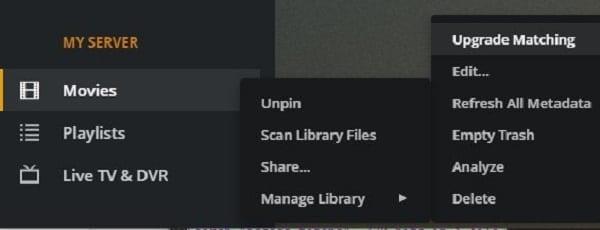
Bíddu þar til Plex hefur endurnýjað lýsigögnin.
Endurræstu tenginguna þína við netþjóninn. Athugaðu hvort þessi aðferð virkaði.
Ef þú settir upp öryggis- og persónuverndarviðbætur í vafranum þínum skaltu slökkva á þeim. Þeir gætu verið að trufla Plex. Kannski Ad Block, uBlock, Ghostery eða aðrar svipaðar viðbætur koma í veg fyrir að þú hleður bókasöfnunum.
Smelltu á valmynd vafrans.
Farðu í Fleiri verkfæri → Viðbætur. Eða veldu viðbætur beint (fer eftir vafranum þínum).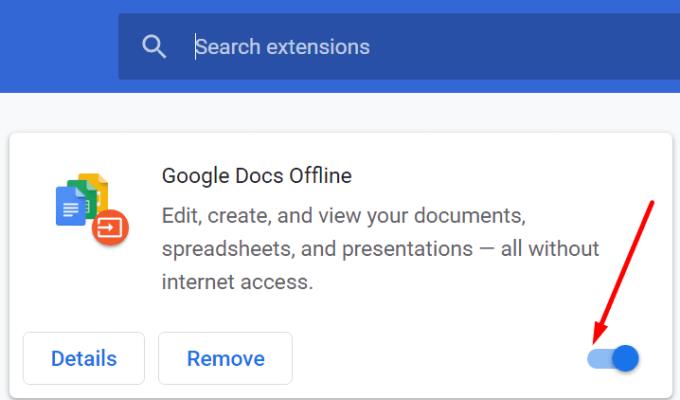
Slökktu á viðbótunum.
Endurtaktu aðgerðina sem kveikti upphaflega á bókasafnsvillunni.
→ Athugið : Þú gætir viljað taka öryggisafrit af gögnunum þínum áður en þú ferð í næstu bilanaleitarskref.
Ef Plex gagnagrunnurinn sjálfur er skemmdur geturðu lagað hann og vonandi lagað bókasafnsvillurnar. Hér að neðan finnurðu skrefin til að fylgja á Windows 10.
Settu upp SQLite3 verkfærin á vélinni þinni.
Slökktu á staðbundnum Plex netþjóni.
Ýttu síðan á Windows takkann og R takkana. Opnaðu nýjan Run glugga.
Sláðu inn cmd og hægrismelltu á Command Prompt . Ræstu það með admin réttindi.
Næst skaltu slá inn skipanirnar hér að neðan til að gera við Plex netþjónsgagnagrunninn þinn. Ýttu á Enter eftir hvern og einn.
Endurræstu tölvuna þína. Athugaðu hvort Plex bókasafnsvillan er viðvarandi.
Ef þú þarft að gera við Plex gagnagrunninn þinn og þú ert að nota Mac eða Linux tölvu, farðu á þessa Plex stuðningssíðu. Þú munt finna frekari upplýsingar um skipanirnar sem á að nota.
Sumir notendur sögðust hafa tekið eftir því að þetta vandamál stafaði af misvísandi upplýsingum um notendareikning. Þetta gæti gerst ef þú notaðir mismunandi reikninga til að fá aðgang að þjóninum á tilteknum tíma.
Einhvern veginn er þjónninn skráður inn á einn reikning á meðan vefforritið er skráð inn á annan reikning. Það ætti að hjálpa til við að fjarlægja allar upplýsingar um gamla reikninginn.
Hættu fyrst Plex og fylgdu síðan skrefunum hér að neðan.
Á Windows 10:
Opnaðu Registry Editor.
Fylgdu síðan þessari slóð: HKEY_CURRENT_USER\Software\Plex, Inc.\Plex Media Server
Eyða þessum færslum:
Endurræstu Plex.
Á Mac:
Ræstu Finder .
Ýttu á Options takkann og smelltu á Go valmyndina.
Farðu síðan í ~/Library/Preferences/ . Skráin sem þú hefur áhuga á er þessi: com.plexapp.plexmediaserver.plist skrá.
Næst skaltu ræsa flugstöðina og ræsa þessar skipanir:
Láttu okkur vita ef þú færð enn einhverjar villur þegar þú hleður Plex bókasöfnunum þínum.
Myndavélin úr Android tækinu þínu getur hætt að virka hvenær sem er af mismunandi ástæðum. Prófaðu þessar gagnlegu ráð til að laga það.
Ef þú getur ekki skráð þig inn á QuickBooks reikninginn þinn skaltu nota annan innskráningartengil. Bættu síðan QuickBooks við sem traustri síðu og skolaðu DNS þinn.
Sjáðu hvernig þú getur hraðað tölvunni þinni og loksins gert hana hraðvirka aftur. Fáðu ráðin sem þú þarft til að laga hæga tölvu.
Thunderbird gæti stundum kastað villu sem segir að tengingin við tölvupóstþjóninn hafi verið endurstillt. Slökktu á vírusvörninni til að laga vandamálið.
Það er Plex villa sem getur komið upp hvar sem er: Það kom upp óvænt villa við að hlaða þessu bókasafni. Lagaðu það með því að gera við gagnagrunninn þinn.
Þessi handbók fjallar um Adobe Lightroom villuna sem segir að skráin virðist ekki vera studd eða skemmd og hvernig á að laga hana.
Þegar OneNote notendur reyna að opna fartölvu birtir forritið stundum eftirfarandi viðvörun: Til að samstilla þessa minnisbók, skráðu þig inn á OneNote.
Bláskjávandamál eru frekar sjaldgæf á Android en til að laga þau þarf venjulega að taka rafhlöðuna út og endurstilla verksmiðjuna.
Það er óvænt vandamál sem getur stundum komið í veg fyrir að Display Plus notendur skrái sig inn. Hér er hvernig á að laga það.
Ef ClickMeeting virkar ekki rétt skaltu uppfæra vafrann þinn, hreinsa skyndiminni, slökkva á viðbótunum þínum eða skipta yfir í annan vafra.
Ef Sony Vegas gat ekki búið til miðlunarskrána skaltu loka öllum bakgrunnsforritum og endurræsa forritið. Ræstu síðan Sony Vegas sem stjórnandi.
Til að laga villuskilaboðin Google Meet er ekki samhæft við þetta tæki, uppfærðu stýrikerfið og hreinsaðu skyndiminni á Google Play.
Ef HP prentarinn þinn hætti að skanna skaltu uppfæra reklana þína og keyra HP Smart appið í samhæfniham. Keyrðu síðan Print and Scan Doctor.
Ef þú getur ekki deilt skjánum þínum með GoToMeeting skaltu setja upp nýjustu app útgáfuna eða ræsa nýjan huliðsvafraflipa.
Ef Camtasia tekst ekki að þjappa skránni þinni skaltu fjarlægja ónotaðar fjölmiðlaskrár og lög og losa um meira pláss á disknum þínum.
Í þessari handbók, ætlaði að einbeita sér að tiltekinni prentaravillu sem segir að skjölin þín bíði eftir að verða prentuð.
Villa E102 er villukóði sem getur stundum haft áhrif á Xbox leikjatölvuna þína þegar þú kveikir á henni eða setur upp nýjustu uppfærslurnar.
Ef OneNote tekst ekki að samstilla við villukóðann 0xe40200b4, fylgdu úrræðaleitarskrefunum sem taldar eru upp í þessari handbók.
Ef Plex tekst ekki að spila myndböndin þín skaltu slökkva á nýja spilaranum, sem og H264 hámarksstillingu. Reyndu síðan að spila smærri myndbönd.
Til að laga GoToMeeting hljóð- og myndvandamál fljótt skaltu ganga úr skugga um að þú sért að nota réttar hljóðstillingar á tölvunni þinni.
Lærðu hvernig á að búa til efnisyfirlit í Google skjölum á auðveldan hátt.
AR Zone er innbyggt app sem er fáanlegt í nýjustu Samsung símunum. Lærðu meira um AR eiginleika, hvernig á að nota appið og hvernig á að fjarlægja það.
Við sýnum þér nákvæmar skref um hvernig á að breyta Facebook lykilorðinu þínu.
Chrome, sjálfgefið, sýnir þér ekki alla vefslóðina. Þér er kannski sama um þessi smáatriði, en ef þú þarft af einhverjum ástæðum að birta alla vefslóðina, nákvæmar leiðbeiningar um hvernig á að láta Google Chrome birta alla vefslóðina á veffangastikunni.
Reddit breytti hönnun sinni enn og aftur í janúar 2024. Endurhönnunin er hægt að sjá af notendum skjáborðsvafra og þrengir að aðalstraumnum á sama tíma og tenglar eru til staðar.
Að slá uppáhalds tilvitnunina þína úr bókinni þinni á Facebook er tímafrekt og fullt af villum. Lærðu hvernig á að nota Google Lens til að afrita texta úr bókum yfir í tækin þín.
Áminningar hafa alltaf verið aðal hápunktur Google Home. Þeir gera líf okkar örugglega auðveldara. Við skulum fara í stutta skoðunarferð um hvernig á að búa til áminningar á Google Home svo að þú missir aldrei af því að sinna mikilvægum erindum.
Stundum, þegar þú ert að vinna í Chrome, geturðu ekki fengið aðgang að ákveðnum vefsíðum og færð upp villuna „Laga DNS vistfang netþjóns fannst ekki í Chrome“. Hér er hvernig þú getur leyst málið.
Hvernig á að breyta lykilorðinu þínu á Netflix streymisvídeóþjónustunni með því að nota valinn vafra eða Android app.
Ef þú vilt losna við endurheimta síður skilaboðin á Microsoft Edge skaltu einfaldlega loka vafranum eða ýta á Escape takkann.


























